Cara membuat email baru di Gmail dan Yahoo menjadi kebutuhan dasar di era digital. Memiliki alamat surel pribadi kini tak sekadar untuk berkirim pesan, melainkan juga akses ke berbagai layanan online, mulai dari perbankan hingga media sosial. Panduan lengkap ini akan memandu Anda langkah demi langkah dalam menciptakan akun email baru di kedua platform populer tersebut, lengkap dengan tips dan trik mengoptimalkan penggunaan email Anda.
Dari proses pendaftaran hingga pengaturan keamanan, artikel ini menyajikan informasi komprehensif untuk pengguna pemula hingga yang sudah berpengalaman. Pelajari perbedaan fitur, antarmuka, dan kemudahan penggunaan antara Gmail dan Yahoo Mail agar Anda dapat memilih layanan yang paling sesuai dengan kebutuhan Anda. Siap menjelajahi dunia email yang lebih efisien dan aman?
Membuat Akun Email Baru di Gmail dan Yahoo: Cara Membuat Email Baru Di Gmail Dan Yahoo
Memiliki alamat email pribadi menjadi kebutuhan vital di era digital saat ini. Baik untuk keperluan pribadi maupun bisnis, email berfungsi sebagai jembatan komunikasi utama. Artikel ini akan memandu Anda langkah demi langkah dalam membuat akun email baru di Gmail dan Yahoo Mail, serta membandingkan fitur dan antarmuka kedua layanan tersebut. Anda juga akan mendapatkan tips dan trik untuk mengoptimalkan pengalaman penggunaan email Anda.
Membuat Akun Email Baru di Gmail
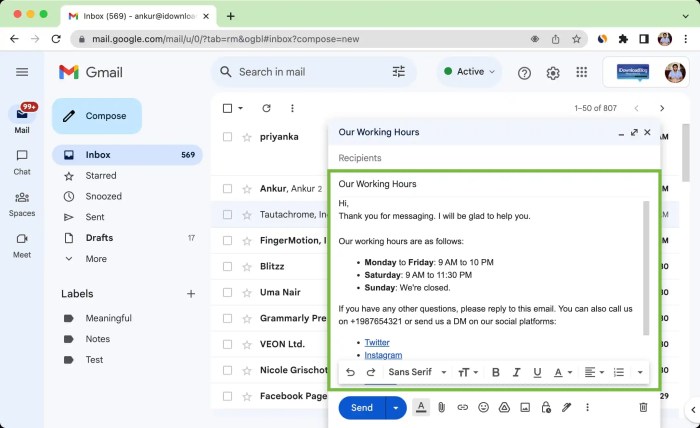
Membuat akun Gmail baru relatif mudah dan intuitif. Berikut langkah-langkahnya: Pertama, buka situs web Gmail di browser Anda. Anda akan disambut dengan antarmuka yang bersih dan sederhana. Selanjutnya, klik tombol “Buat akun”. Layar berikutnya akan meminta Anda untuk memasukkan nama depan, nama belakang, dan nama pengguna yang Anda inginkan.
Pilih nama pengguna yang unik dan mudah diingat. Setelah itu, buat kata sandi yang kuat dan aman, minimal 8 karakter dengan kombinasi huruf besar, huruf kecil, angka, dan simbol. Konfirmasikan kata sandi Anda. Kemudian, masukkan nomor telepon atau alamat email pemulihan untuk verifikasi keamanan. Isi tanggal lahir dan jenis kelamin Anda.
Terakhir, centang kotak untuk menyetujui Persyaratan Layanan dan Kebijakan Privasi Google. Klik “Berikutnya” untuk menyelesaikan proses pembuatan akun. Setelah itu, Gmail akan mengirimkan kode verifikasi ke nomor telepon atau email pemulihan Anda. Masukkan kode tersebut untuk memverifikasi akun Anda. Selamat! Akun Gmail Anda telah berhasil dibuat.
Anda dapat mengaksesnya melalui website atau aplikasi Gmail di perangkat seluler Anda.
| Fitur | Gmail | Yahoo Mail | Outlook |
|---|---|---|---|
| Kapasitas Penyimpanan | 15 GB (berbagi dengan Google Drive dan Google Foto) | 1 TB | 5 GB (bisa ditingkatkan dengan berlangganan) |
| Antarmuka | Minimalis dan intuitif | Modern dan mudah dinavigasi | Bersih dan terorganisir |
| Fitur Keamanan | Verifikasi dua langkah, deteksi phishing | Verifikasi dua langkah, enkripsi email | Verifikasi dua langkah, perlindungan spam canggih |
Masalah yang mungkin dihadapi saat membuat akun Gmail antara lain: nama pengguna sudah digunakan, kesalahan kata sandi, atau masalah verifikasi. Solusi untuk masalah tersebut antara lain: mencoba nama pengguna yang berbeda, memastikan kata sandi memenuhi persyaratan keamanan, dan memeriksa kembali nomor telepon atau email pemulihan yang digunakan.Akun Gmail pribadi digunakan untuk keperluan pribadi, sedangkan akun Gmail untuk bisnis biasanya memiliki fitur tambahan seperti manajemen pengguna dan integrasi dengan aplikasi bisnis lainnya.Berikut alur diagram pembuatan akun Gmail baru: 1.
Buka Gmail.com; 2. Klik “Buat akun”; 3. Isi data pribadi; 4. Buat dan verifikasi kata sandi; 5. Verifikasi nomor telepon atau email; 6.
Setujui persyaratan; 7. Akun berhasil dibuat.
Membuat Akun Email Baru di Yahoo Mail
Proses pembuatan akun Yahoo Mail serupa dengan Gmail. Pertama, kunjungi situs web Yahoo Mail. Anda akan diarahkan ke halaman pendaftaran. Isi formulir pendaftaran dengan informasi yang diminta, termasuk nama depan, nama belakang, alamat email yang diinginkan, dan kata sandi yang kuat. Pilih nama pengguna yang unik dan mudah diingat.
Pastikan kata sandi Anda memenuhi persyaratan keamanan Yahoo Mail, seperti minimal 8 karakter dengan kombinasi huruf besar, huruf kecil, angka, dan simbol. Setelah itu, masukkan nomor telepon atau email pemulihan untuk verifikasi keamanan. Selesaikan proses verifikasi dengan memasukkan kode yang dikirimkan ke nomor telepon atau email Anda. Setelah berhasil diverifikasi, akun Yahoo Mail Anda siap digunakan.
Ilustrasi setiap langkah akan menampilkan antarmuka yang intuitif dan mudah diikuti.Berikut daftar periksa untuk pembuatan akun Yahoo Mail: √ Nama depan dan belakang terisi; √ Alamat email unik dipilih; √ Kata sandi kuat dibuat dan dikonfirmasi; √ Nomor telepon atau email pemulihan dimasukkan; √ Verifikasi kode berhasil dilakukan; √ Persyaratan layanan disetujui.Perbedaan pembuatan akun Gmail dan Yahoo Mail: • Gmail: prosesnya terintegrasi dengan layanan Google lainnya; • Yahoo Mail: fokus pada email dan fitur terkait.Yahoo Mail menawarkan fitur keamanan seperti verifikasi dua langkah dan enkripsi email.
Aktifkan fitur ini untuk meningkatkan keamanan akun Anda.
Memilih kata sandi yang kuat dan unik sangat penting untuk melindungi akun email Anda dari akses yang tidak sah. Gunakan kombinasi huruf besar, huruf kecil, angka, dan simbol yang sulit ditebak. Hindari penggunaan kata sandi yang umum atau mudah ditebak.
Perbandingan Antarmuka dan Fitur Gmail dan Yahoo Mail
| Fitur | Gmail | Yahoo Mail |
|---|---|---|
| Antarmuka Pengguna | Minimalis, fokus pada fungsionalitas | Lebih dekoratif, dengan berbagai tema |
| Navigasi | Intuitif dan mudah dipelajari | Mudah dinavigasi, meskipun mungkin terasa sedikit lebih rumit bagi pengguna baru |
| Manajemen Folder | Menggunakan label untuk pengorganisasian yang fleksibel | Menggunakan folder tradisional |
Gmail menggunakan sistem label yang fleksibel, sementara Yahoo Mail menggunakan sistem folder tradisional. Gmail menawarkan kapasitas penyimpanan 15 GB (berbagi dengan Google Drive dan Google Foto), sedangkan Yahoo Mail menawarkan 1 TB. Gmail terintegrasi dengan berbagai aplikasi Google lainnya, sementara Yahoo Mail menawarkan integrasi dengan beberapa layanan pihak ketiga. Gmail dinilai lebih unggul dalam hal fitur dan integrasi, tetapi Yahoo Mail menawarkan antarmuka yang lebih menarik bagi sebagian pengguna.
Tips dan Trik Mengoptimalkan Pengalaman Email, Cara membuat email baru di Gmail dan Yahoo
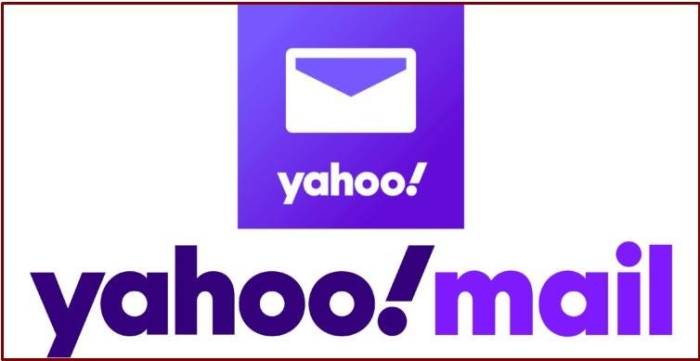
Untuk menjaga kotak masuk tetap terorganisir, gunakan fitur filter email untuk mengkategorikan pesan secara otomatis. Atur filter berdasarkan pengirim, subjek, atau kata kunci tertentu. Aktifkan verifikasi dua langkah untuk meningkatkan keamanan akun email Anda. Buat subjek email yang ringkas, informatif, dan menarik perhatian pembaca. Buat tanda tangan email profesional yang berisi informasi kontak dan tautan ke media sosial Anda.
Contoh tanda tangan email profesional: “Nama Anda | Judul | Perusahaan | Nomor Telepon | Alamat Email | Website”.
Penutupan Akhir
Memiliki akun email yang terkelola dengan baik adalah kunci produktivitas dan keamanan digital. Dengan memahami langkah-langkah pembuatan akun di Gmail dan Yahoo Mail, serta tips mengoptimalkannya, Anda kini siap untuk mengelola komunikasi digital Anda dengan lebih efektif. Pilih layanan yang paling sesuai dengan preferensi dan kebutuhan Anda, dan jangan ragu untuk mengeksplorasi fitur-fitur tambahan yang ditawarkan oleh masing-masing platform untuk meningkatkan pengalaman penggunaan email Anda.
Daftar Pertanyaan Populer
Apa yang harus dilakukan jika lupa kata sandi email?
Gmail dan Yahoo Mail menyediakan fitur pemulihan kata sandi. Ikuti petunjuk yang diberikan oleh sistem untuk mengatur ulang kata sandi Anda melalui email pemulihan atau nomor telepon.
Bisakah saya menggunakan alamat email yang sama di Gmail dan Yahoo?
Tidak, setiap layanan email membutuhkan alamat email yang unik. Anda tidak dapat menggunakan alamat email yang sudah terdaftar di Gmail untuk mendaftar di Yahoo Mail, dan sebaliknya.
Bagaimana cara menambahkan kontak ke email saya?
Baik Gmail maupun Yahoo Mail menyediakan fitur untuk menambahkan kontak. Anda dapat menambahkan kontak secara manual dengan memasukkan informasi kontak atau mengimpor kontak dari file seperti CSV.
Apakah ada batasan jumlah email yang dapat dikirim dalam satu hari?
Ada batasan, namun jumlahnya cukup besar dan biasanya tidak menjadi masalah bagi pengguna umum. Jika Anda mengirim email dalam jumlah besar, mungkin ada pembatasan tambahan.